4 nemme måder at afspille MP4 på Mac
MP4 er et af de bedste og mest populære videocontainerformater, du kan bruge. Det kan gemme forskellige data/spor, såsom video, lyd, undertekster og mere. Derudover er det det bedste format, du kan bruge til at afspille dit indhold på forskellige platforme. Så hvis du leder efter den bedste måde at ... afspil MP4 på Mac perfekt, se dette blogindlæg. Vi lærer dig alle de mest effektive procedurer, du kan bruge til at få en problemfri MP4-videoafspilning. Lad os uden yderligere omsvøb læse indholdet og få alle de oplysninger, du har brug for til at afspille dine MP4-filer.
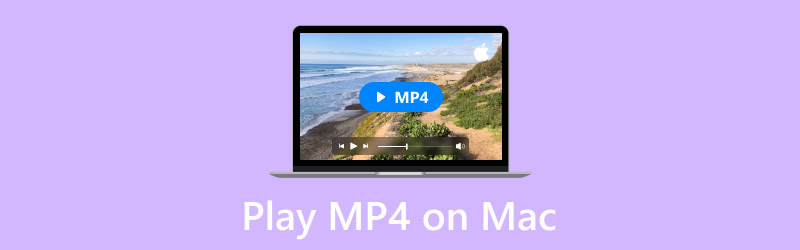
SIDEINDHOLD
Del 1. Bedste måde at afspille MP4 på Mac ved hjælp af QuickTime Player
En af de bedste MP4-afspillere på Mac, du kan betjene, er QuickTime PlayerDu kan få adgang til dette program på din Mac OS 7.5.5 op til Mac OS v10.6. Dette er en indbygget medieafspiller på din Mac, så du behøver ikke at downloade tredjepartssoftware. Brugen af dette program er perfekt, da det tilbyder en letforståelig brugerflade med nemme funktioner, du kan bruge. Det bedste her er, at du kan afspille din MP4-fil med blot et par klik, hvilket gør den til en fantastisk medieafspiller. Derudover kan du afspille forskellige videoer med høj kvalitet, såsom 720p, 1080p og 4K. Med det kan du nyde dit indhold, efter du har afspillet videoen. Derudover kan du endda afspille forskellige videoformater fra softwaren udover MP4. Du kan afspille MOV, standardformatet, M4V, 3GPP, AVI og mere.
Funktioner
• Afspil forskellige videoformater, såsom MP4, MOV, AVI osv.
• Afspil videoer med fantastisk kvalitet op til 4K.
• Den tilbyder en letforståelig brugergrænseflade.
Trin 1. Start QuickTime Player på Mac, og klik på knappen Filer. Når forskellige muligheder vises, skal du derefter klikke på indstillingen Åbn fil for at se din mappe.
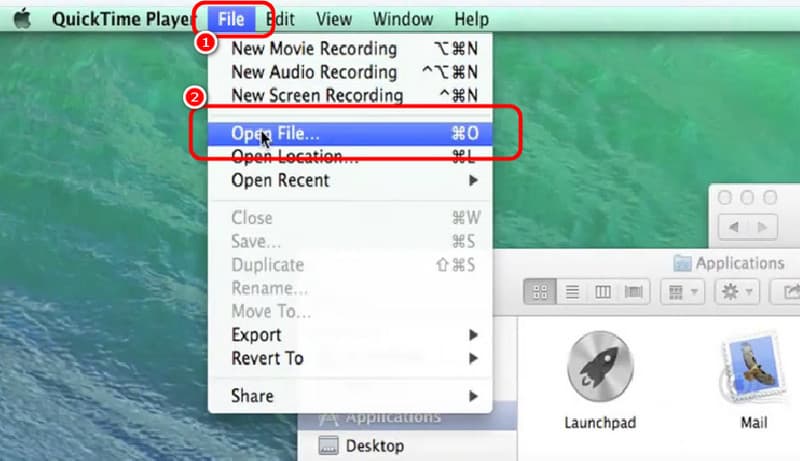
Trin 2. Når mappen derefter vises på skærmen, skal du gennemse MP4 fil. Når du har klikket på filen, skal du trykke på Åbn for at begynde at se videofilen.
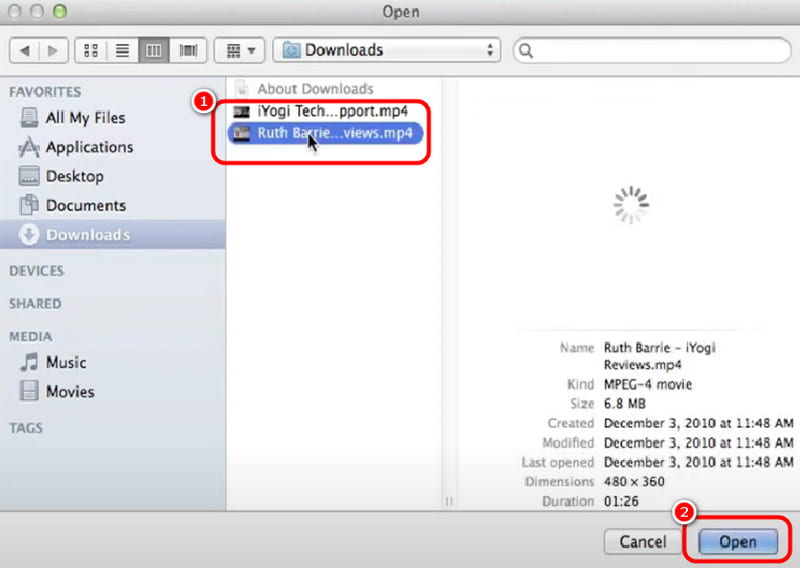
Trin 3. Derefter kan du trykke på Spil knappen for at nyde og se dit indhold på din Mac. (QuickTime kan ikke afspille MP4?)
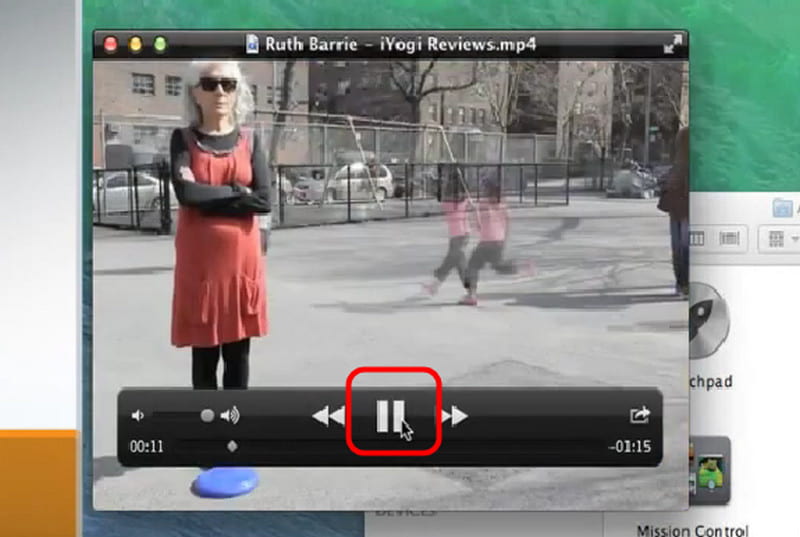
Efter at have brugt metoden, kan vi se, at QuickTime Player er et fantastisk værktøj til at afspille dine MP4-filer. Med sin enkle brugergrænseflade kan du åbne din fil uden problemer. Den eneste ulempe her er, at den mangler nogle funktioner, som du har brug for til at forbedre dine videoer.
Del 2. Afspil MP4 på Mac ved hjælp af Vidmore Player
En anden MP4-fremviser på Mac, som du kan stole på, er Vidmore-spillerMed denne multimedieafspiller kan du afspille din MP4-fil uden problemer. Du kan åbne filen med blot tre klik. Derudover kan du også afspille videoer op til 4K, hvilket kan give dig en spændende seeroplevelse. Derudover er det nemt at betjene programmet. Når du har åbnet softwaren på din Mac, kan du begynde at afspille din video, hvilket gør det mere bekvemt. Du kan endda åbne Vidmore Player på Mac OS 10.2 og nyere versioner.
Derudover kan du også afspille adskillige videoer i forskellige formater, når du bruger medieafspilleren. Du kan indsætte AVI, M4V, WMV, VOB, MKV og mere. Derudover kan du tage et skærmbillede, mens du ser videoen, ved hjælp af softwarens Snapshot-funktion. Så hvis du vil optage din yndlingsscene, kan du bruge denne funktion.
Funktioner
• Tilbyder en problemfri MP4-videoafspilning.
• Programmet kan afspille 4K-videoer.
• Den kan håndtere forskellige videoformater, som MKV, AVI, MOV, FLV, WMV og mere.
• Den kan håndtere DVD- og Blu-ray-indhold.
• Softwaren kan tilbyde en Snapshot-funktion til at optage forskellige scener.
For at lære at åbne en MP4 på en Mac ved hjælp af softwaren, så grib chancen for at læse detaljerne nedenfor.
Trin 1. Hent Vidmore-spiller på din Mac. Installer og kør det derefter for at fortsætte til den næste procedure.
Trin 2. Når du har startet brugergrænsefladen, skal du klikke på Åben fil knappen. Når filmappen vises, skal du finde og klikke på den MP4-fil, du vil afspille.
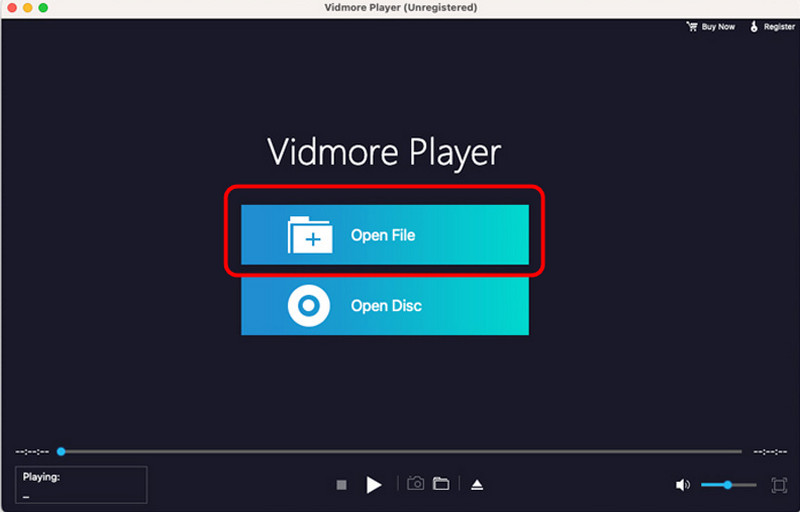
Trin 3. Nu kan du nyde at se din MP4-video. Du kan bruge afspilningskontrolfunktionerne til at nyde videoen. Du kan endda klikke på Snapshot funktion til at indfange din yndlingsscene.
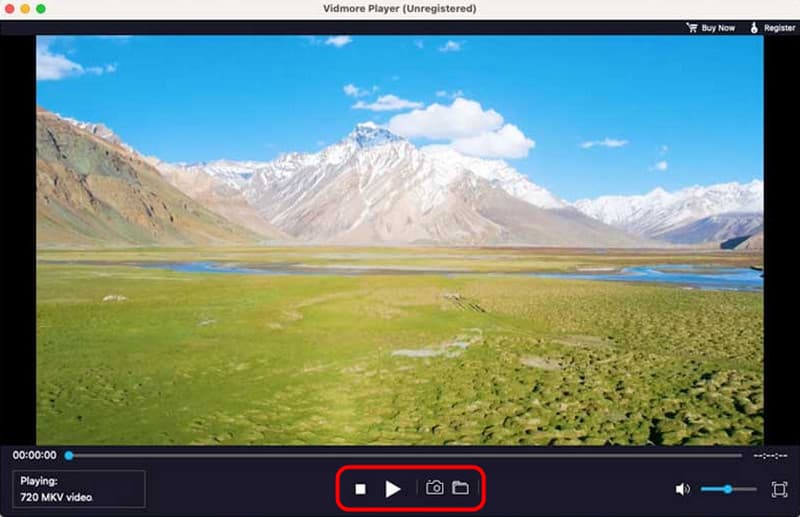
Vi kan konkludere, at Vidmore Player er en exceptionel software, der tilbyder alle de funktioner, du har brug for til at afspille dine MP4-filer problemfrit. Du kan endda nyde dine 4K-videoer, hvilket gør den til en fantastisk afspiller. Med hensyn til afspilning af MP4 og andre videoformater kan du derfor stole på dette program.
Del 3. Bedste måde at afspille MP4 på Mac ved hjælp af VLC
VLC er også nyttigt til at afspille din MP4 på Mac. Du kan få adgang til dette program på din Mac OS 10.7.5 og andre nyeste macOS-versioner. Derudover er VLC en open source og gratis medieafspiller. Med den kan du læse og åbne din MP4-fil uden at bruge en krone. Det bedste her er, at du nemt og hurtigt kan navigere i funktionerne, så du kan se dine yndlingsvideoer. Derudover kan du endda bruge forskellige funktioner til at forbedre din MP4, f.eks. Ændring af afspilningshastighed på VLC, justering af farven, tilføjelse af effekter og mere. Så hvis du ønsker en nyttig MP4-åbner, kan du få adgang til VLC.
Funktioner
• Åbn MP4 og andre videoer i forskellige formater.
• Den kan afspille videoer i op til 1080p.
• Softwaren kan tilbyde grundlæggende redigeringsfunktioner.
Trin 1. Download VLC Media Player på Mac. Start derefter programmet for at begynde at tilføje din MP4-fil.
Trin 2. Fra hovedgrænsefladen kan du trække MP4 fil, du vil åbne fra din filmapp. Derefter dukker en anden brugerflade op på skærmen.
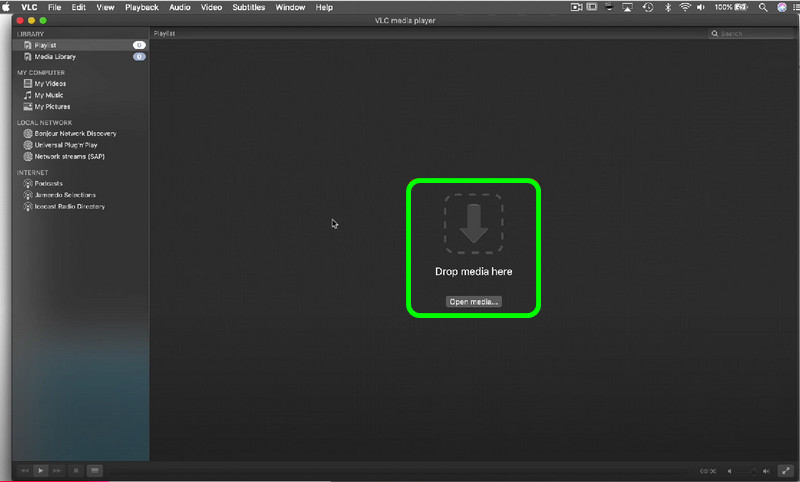
Trin 3. Når en anden brugerflade allerede dukker op, kan du begynde at se din MP4-fil på din Mac ved hjælp af medieafspilleren.
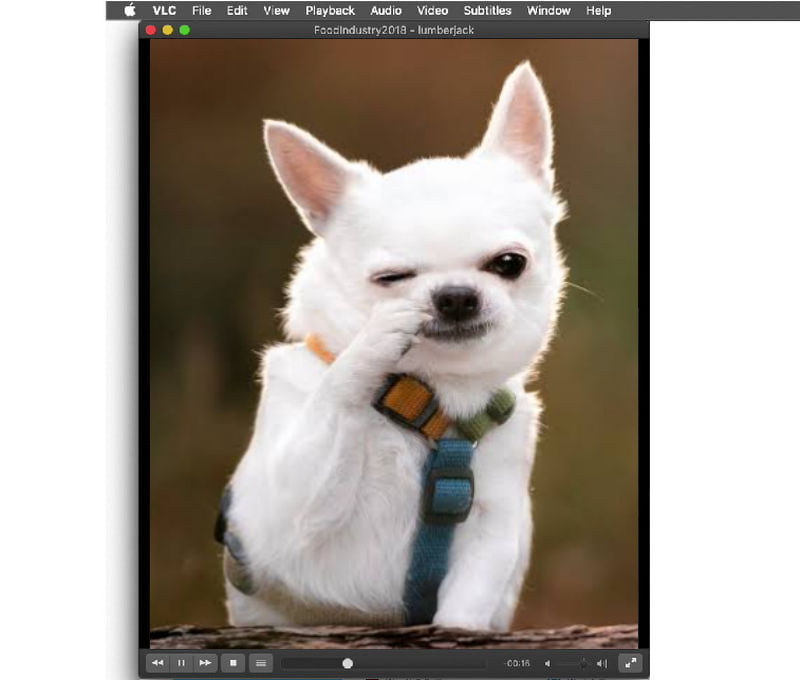
VLC Media Player er en af de bedste MP4-afspillere, du kan bruge. Den lader dig afspille dine filer effektivt, hvilket gør den til en af de bedste muligheder. Du skal dog være opmærksom på, at programmets brugerflade ikke er engagerende nok, så du kan synes, den er kedelig.
Del 4. Effektiv metode til at afspille MP4 på 5KPlayer
Vi vil gerne anbefale 5KPlayer som en fantastisk MP4-afspiller du kan få adgang til på Mac. Den understøtter forskellige macOS-versioner, som macOS 10.10 Yosemite og andre nyeste versioner. Du kan endda downloade medieafspilleren på forskellige Apple-enheder, såsom MacBook, iMac og forskellige Mac Mini-modeller. Ved hjælp af dette program kan du afspille dine MP4-videoer problemfrit og perfekt. Derudover kan du håndtere 4K- og 5K-indhold, hvilket gør det mere bekvemt for alle brugere.
Funktioner
• Afspil MP4-videoer med 4K/5K-opløsning.
• Tilbyder et enkelt layout for perfekt navigation.
• Den kan integreres med YouTube og AirPlay.
Trin 1. Få adgang til 5KPlayer på din Mac. Kør den derefter for at starte processen.
Trin 2. I hovedgrænsefladen skal du klikke på Video mulighed. Åbn derefter MP4-filen fra din mappe.
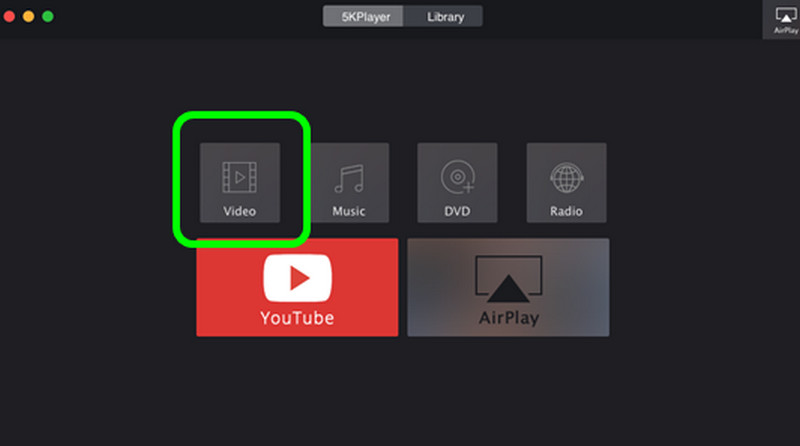
Trin 3. Når du har åbnet MP4-filen, kan du begynde at nyde videoen. Dette er den effektive metode, du kan følge til at afspille MP4 på MacBook og andre enheder.
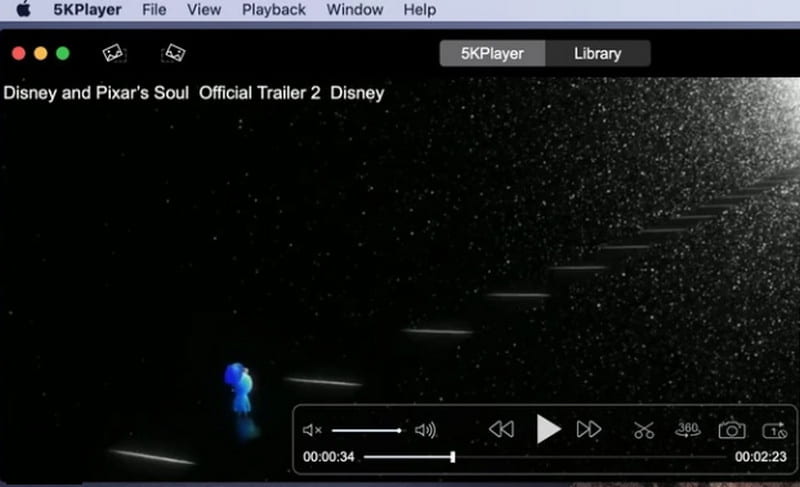
5KPlayer er endnu en medieafspiller, du kan få adgang til på din Mac for at afspille dine MP4-filer. Det, vi kan lide her, er, at du kan afspille videoer op til 4K/5K. Den eneste ulempe her er, at den indeholder en stor filstørrelse. Overvej altid at have nok lagerplads, før du tilgår programmet.
Konklusion
Hvis du vil afspille MP4 på Mac med succes, kan du følge alle instruktionerne ovenfor. Med det kan du få det ønskede output. Hvis du ønsker den bedste multimedieafspiller, der kan tilbyde problemfri MP4-videoafspilning, anbefaler vi også at bruge Vidmore Player. Denne software kan tilbyde alle de funktioner, du har brug for, hvilket gør den til en ideel afspiller for alle brugere.



